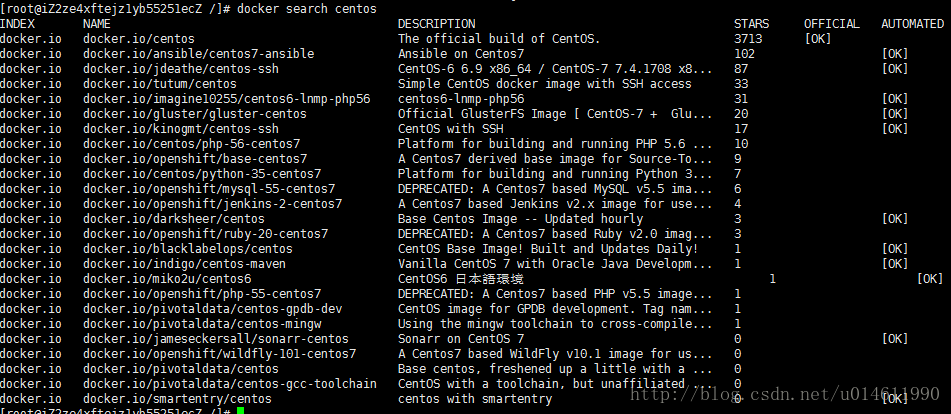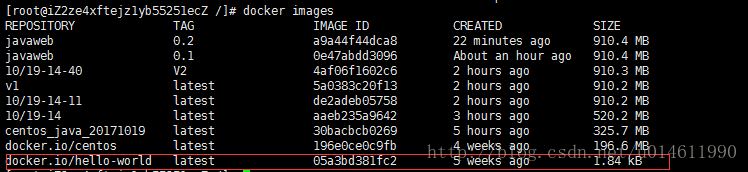docker入門-Javaweb環境搭建--centos7
阿新 • • 發佈:2018-12-26
一. 安裝docker
命令:yum install -y docker安裝完成後docker version 可以檢視版本資訊, 驗證是否成功安裝
二. helloworld
映象跟ios映象檔案一個意思,docker 就是一個容器,虛擬機器。 而執行虛擬機器就需要映象
1. hello-world
docker run hello-world
執行後的結果:
Unable to find image 'hello-world:latest' locally
latest: Pulling from hello-world
535020c3e8ad: Pull complete
af340544ed62: Pull complete
Digest: sha256:a68868bfe696c00866942e8f5ca39e3e31b79c1e50feaee4ce5e28df2f051d5c
Status: Downloaded newer image for hello成功執行,可以看出docker會自動查詢映象並進行下載。
三:搜尋並下載映象
- 搜尋映象
docker search命令用於搜尋映象
用法:docker search 映象名稱- 下載映象
docker pull 命令用於下載映象
用法:docker pull 映象名稱
三: 檢視映象
PEROSITORY:映象名稱
TAG:標籤
IMAGE_ID:映象ID其中hello-word就是之前docker自動從docker.io下載的映象,centos也是自己下的, 其它都是自己儲存的。
四:啟動映象
容器是在映象的基礎上來執行的,一旦容器啟動了,我們就可以登入到容器中,安裝自己所需的軟體或應用程式。
用法:docker run <相關引數> <映象 ID> <初始命令>docker run -i -t -v /usr/localhost/:/data/soft/ 196e0ce0c9fb /bin/bash ● -i:表示以“互動模式”執行容器
● -t:表示容器啟動後會進入其命令列
● -v:表示需要將本地哪個目錄掛載到容器中,格式:-v <宿主機目錄>:<容器目錄>初始命令表示一旦容器啟動,需要執行的命令,此時使用“/bin/bash”,表示啟動後直接進入bash shell。
進入容器後,ctrl+d 或者exit命令, 退出容器
五:安裝Java環境
centos映象啟動後,就是一起全新的centos作業系統,需要我們安裝Java環境。tomcat, jdk,環境變數ok後 編寫啟動指令碼
!/bin/bash:sh指令碼中的一部分,必須要,代表指令碼開頭。 以前沒寫過sh指令碼, 跟著被人的部落格寫時, 以為是註釋的語句所以自己省略了, 導致後面容器一啟動,就自動退出,出現如下錯誤, 就是提示指令碼格式錯誤
六: 檢視容器與建立映象
docker ps -a 檢視所有容器
Java環境搭建好後, 這時我們需要建立我們自己的映象, 下次啟動我們建立的映象,不然退出容器後, 重新進入,上次在容器中的修改都會丟失, 因為docker每次啟動都是重新載入映象。
docker commit 命令建立映象
docker commit -m "建立說明" CONTAINER ID(容器id) REPOSITORY(映象名):TAG(標籤檢視映象是否建立成功 docker images
七:後臺啟動容器
docker run -d -p 80:8080 映象id /start.sh
-d:表示以“守護模式”執行/root/run.sh指令碼,此時 Tomcat 控制檯不會出現在輸出終端上。
-p:表示宿主機與容器的埠對映,此時將容器內部的 8080 埠對映為宿主機的80 埠,這樣就向外界暴露了 80 埠,可通過 Docker 網橋來訪問容器內部的 8080 埠了。/start.sh 是前面編寫的啟動tomat的指令碼檔案在瀏覽器上輸入主機:埠就可以訪問tocmat主頁了
八. 其它命令
docker ps -a 可檢視容器的狀態
docker stop 容器id 停止容器
docker rm 容器id 刪除容器
docker logs -f 容器id 檢視日誌